怎么给浏览器安装flash插件 如何在浏览器中安装flash插件
更新时间:2023-01-07 15:51:39作者:runxin
大多用户在日常使用电脑时也都会用到浏览器工具来搜索一些网页观看,虽然flash工具已经停止了更新支持,但是有些用户在浏览器上观看一些视频时依旧会选择通过flash插件来运行,那么怎么给浏览器安装flash插件呢?今天小编就来告诉大家在浏览器中安装flash插件教程。
具体方法:
1、进入浏览器,展开浏览器【菜单】。
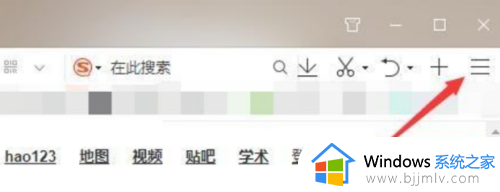
2、展开【工具】选项列表,选择【Internet选项】进入。
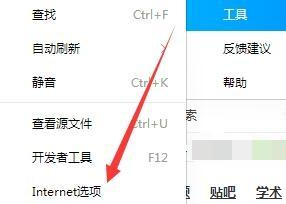
3、切换Internet属性窗口至【程序】分页。
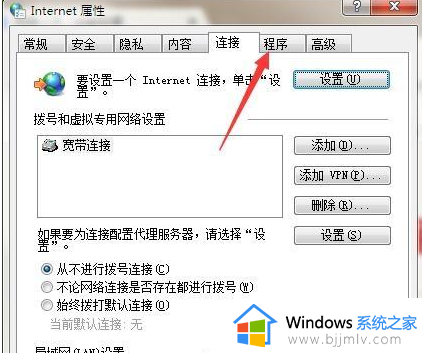
4、点击【管理加载项】进入。
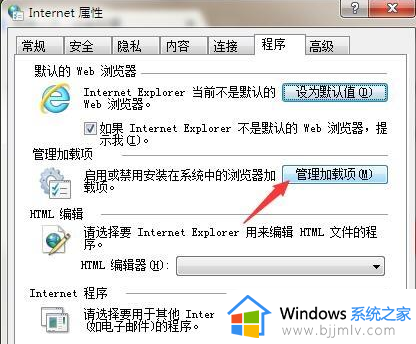
5、展开显示选择框选择【所有加载项】选项。
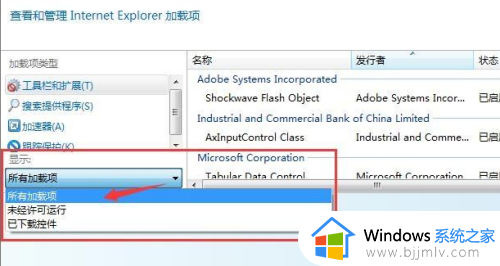
6、找到【Shockwave Flash Object】加载项,右键将其启动即可。
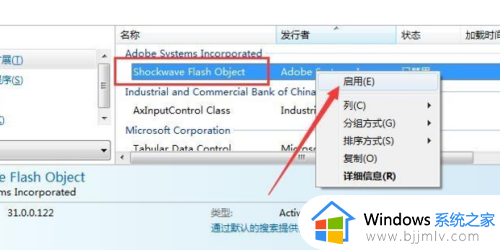
以上就是小编告诉大家的在浏览器中安装flash插件教程了,有需要的用户就可以根据小编的步骤进行操作了,希望能够对大家有所帮助。
怎么给浏览器安装flash插件 如何在浏览器中安装flash插件相关教程
- qq浏览器flash插件怎么安装 qq浏览器如何安装flash
- ie安装flash插件的方法 ie浏览器flash插件怎么安装
- 谷歌浏览器如何安装flash插件 怎样在谷歌浏览器安装flash插件
- adobe flash player浏览器插件怎么下载安装 adobe flash player下载安装教程
- 谷歌浏览器安装flash插件怎么安装 谷歌浏览器说没有安装flash解决方法
- flash插件下载后怎么在浏览器使用 flash安装后如何在浏览器中使用
- edge浏览器打开flash插件的方法 edge浏览器flash插件怎么启用
- 火狐浏览器插件怎样下载安装 如何在火狐浏览器安装插件
- edge浏览器如何开启flash插件 edge浏览器允许flash插件设置方法
- 360浏览器怎么安装插件 360浏览器安装插件在哪里
- 惠普新电脑只有c盘没有d盘怎么办 惠普电脑只有一个C盘,如何分D盘
- 惠普电脑无法启动windows怎么办?惠普电脑无法启动系统如何 处理
- host在哪个文件夹里面 电脑hosts文件夹位置介绍
- word目录怎么生成 word目录自动生成步骤
- 惠普键盘win键怎么解锁 惠普键盘win键锁了按什么解锁
- 火绒驱动版本不匹配重启没用怎么办 火绒驱动版本不匹配重启依旧不匹配如何处理
热门推荐
电脑教程推荐
win10系统推荐